Descarga y uso de web sin conexión a internet
Para descargar un sitio web y poder verlo sin conexión de Internet. Vamos a ver diferentes servicios y herramientas. Se van a encargar de descargar el contenido y tenerlo todo listo para que simplemente tengamos que hacer clic al archivo e iniciar la página en cualquier lugar, sin preocuparnos de si tenemos o no acceso a la red.
- Contenido HTML: El código HTML de una página web suele ser relativamente pequeño en comparación con otros elementos. Por lo general, el archivo HTML puede oscilar entre unos pocos kilobytes y varios megabytes, dependiendo de la complejidad de la página y la cantidad de contenido textual.
- Hojas de estilo CSS: Las hojas CSS son responsables de la apariencia visual de una página web. Estos archivos suelen ser más pequeños que el código HTML y pueden variar en tamaño desde unos pocos kilobytes hasta varios cientos de kilobytes, especialmente si se utilizan estilos complejos o se incluyen múltiples archivos CSS.
- Archivos JavaScript: Los archivos JavaScript se utilizan para agregar interactividad y funcionalidad a una página web. El tamaño de estos archivos puede variar ampliamente, desde unos pocos kilobytes hasta varios megabytes, dependiendo de la cantidad de código y la complejidad de las funciones implementadas.
- Imágenes: Las imágenes son uno de los elementos que más pueden aumentar el tamaño de una página web. El tamaño de los archivos de imagen depende de la resolución, el formato y la compresión utilizada. Las imágenes en formato JPEG y PNG suelen ocupar más espacio que las imágenes en formato SVG. Una sola imagen de alta resolución puede ocupar varios megabytes.
- Videos y audio: Si una página web incluye videos o archivos de audio, el tamaño total de la descarga puede aumentar significativamente. Los videos en alta definición pueden ocupar varios gigabytes, mientras que los archivos de audio suelen ser más pequeños en comparación.
La primera opción de la que queremos hablar es HTTrack. Es una de las herramientas más utilizadas para descargar una web. Es un programa de código abierto y además lo tenemos disponible para muchas plataformas. Funciona muy bien para lo que ha sido creado y podemos generar diferentes proyectos.
Tenemos que ir a su página web y entrar en la sección de descargas. Allí nos encontraremos las diferentes versiones que tiene. Podemos descargarlo para Windows, Linux o Android. Posteriormente lo instalamos y ya podremos comenzar a usarlo.
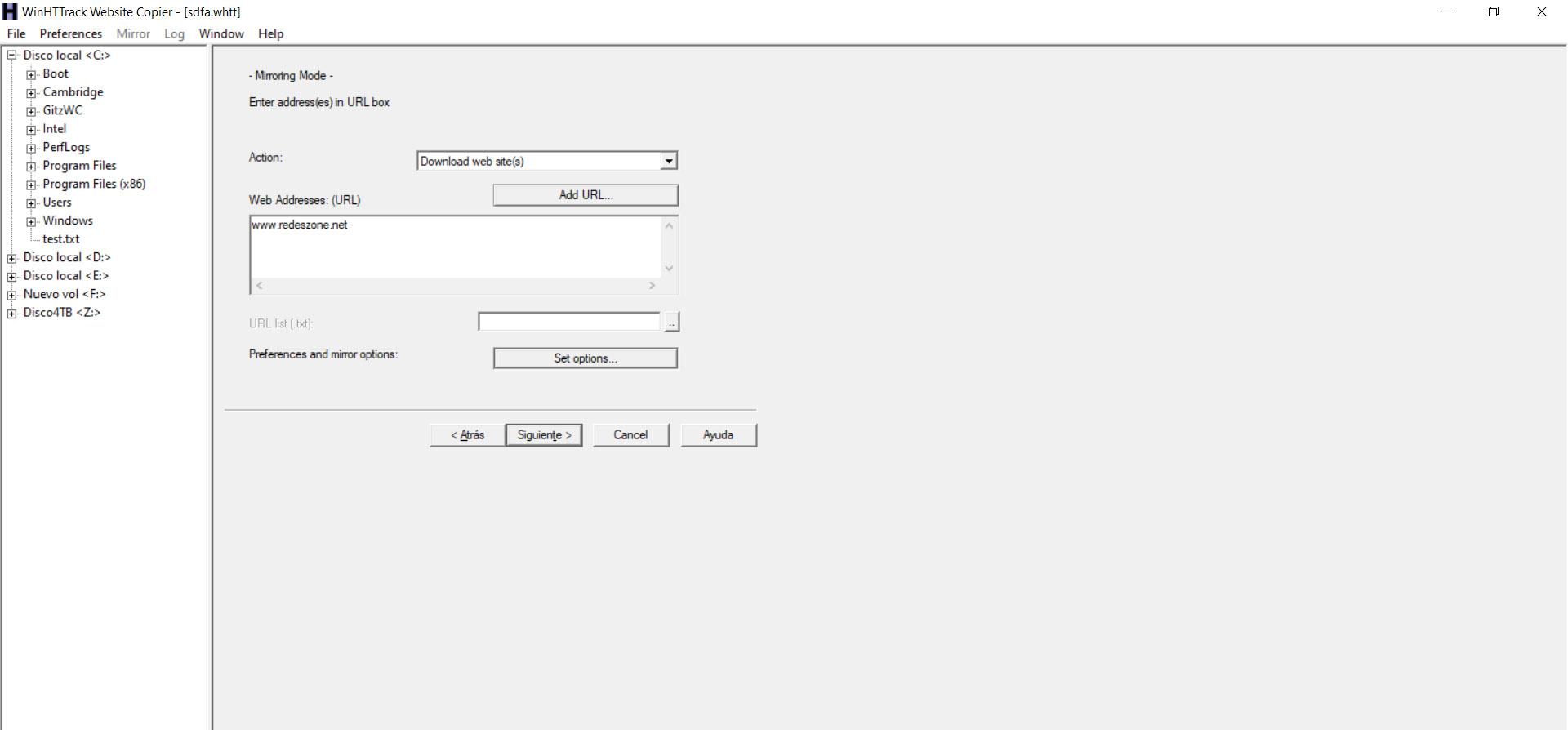
Para comenzar a grabar un sitio web, es necesario configurar las opciones desde el menú, pero antes de nada, hay que introducir el nombre del proyecto, es decir, hay que decidir cómo queremos que se llame la copia de la web que vamos a grabar. Además, también deberemos decidir dónde vamos a guardar la copia desde la pestaña “Ruta base”.
Una vez hecho esto y habiendo pulsado el botón “Siguiente” avanzaremos a la página de configuración de nuestro proyecto, donde seleccionaremos “Copiar todas las páginas del sitio (copia múltiple” y añadiremos la dirección del sitio web que queremos copiar. Por último, antes de descargar la página, nos permite una serie de opciones en función de la cantidad de información que queremos que se descargue o los sitios con enlaces externos que haya en la web. Es aconsejable que, si no quieres descargar un archivo demasiado pesado, deberás seleccionar el nivel mínimo de profundidad externa o incluso nulo.
El último paso antes de iniciar la descarga es la configuración de algunos parámetros para el proceso de descarga, como elegir la hora de inicio de la descarga o incluso descargar solo la configuración, realizando el volcado de la web en otro momento. Una vez tienes todos los parámetros configurados, solo tendrás que pulsar el botón “Finalizar” para que el proceso se inicie. Debes tener en cuenta que la duración de la descarga dependerá del contenido del sitio y de tu velocidad de Internet. Además, un punto que debes tener en cuenta es que, si por algún motivo, sales de la descarga antes de que finalice el proceso, podrás regresar y comenzar desde el punto donde te quedaste para terminar la descarga.
Una vez finaliza la descarga, podrás ver un menú donde aparecen los errores surgidos durante la descarga y donde podrás ver la web que has descargado.
También podemos contar con la opción de Wget. Es un programa gratuito, que está disponible para Windows, Linux y macOS. No es tan sencillo como el anterior, ya que funciona a través de la línea de comandos. Permite recuperar archivos a través de los protocolos HTTP y FTP. Esto nos permitirá acceder a los archivos de una página web.
Aunque originalmente está diseñado para descargar archivos de forma individual, también sirve para bajar una página web entera. Tenemos que ir a su página web y descargar la aplicación, la cual está disponible en versión portable para Windows.
En este caso se trata de una aplicación que solo podemos usar para Windows. Permite descargar automáticamente el contenido de un sitio web y almacenarlo de forma local para poder abrir la página en otro momento, sin necesidad de tener acceso a Internet.
Este realizará un análisis del marcado HTML del sitio web que queremos visualizar, y tratará de encontrar todos los recursos vinculados, como pueden ser otras páginas, imágenes, vídeos, descargas, entre otros, y procederá a descargar lo que ha encontrado. En todo caso, una vez descargado, la aplicación no se queda inactiva, sino que continuará buscando contenido en la página. Esto le permite rastrear sitios web por completo, y realizar la descarga de todo lo que ve necesario. Esto hace que la forma en la que visualizamos la página sea lo más fiel posible.
Webcopy no incorpora un DOM virtual, y no realiza análisis de Javascript. Por lo cual, si estamos ante una página web, la cual da uso de Javascript, puede darse el caso de que esta aplicación no consiga realizar una copia fiel de la página en cuestión. Esto ocurre porque en el caso de JavaScript, puede generar enlaces dinámicos.
Tampoco podrá descargar el código fuente de las páginas sin procesar, por lo cual solo es posible realizar la descarga de lo que el servidor HTTP devuelve. En todo caso, Webcopy intentará por todos los medios crear la copia más fiel posible de la página web, pero cabe la posibilidad de que con algunos de ellos no sea posible.
Para descargarlo podemos ir a su página web. Allí veremos la sección descarga, donde aparecerán diferentes programas entre los que se encuentra Webcopy. Posteriormente tendremos que instalarlo en el equipo y comenzar a utilizarlo.
Hecho esto ya podremos comenzar a bajar cualquier página web. Solo tendremos que poner la dirección correspondiente y continuar el proceso.
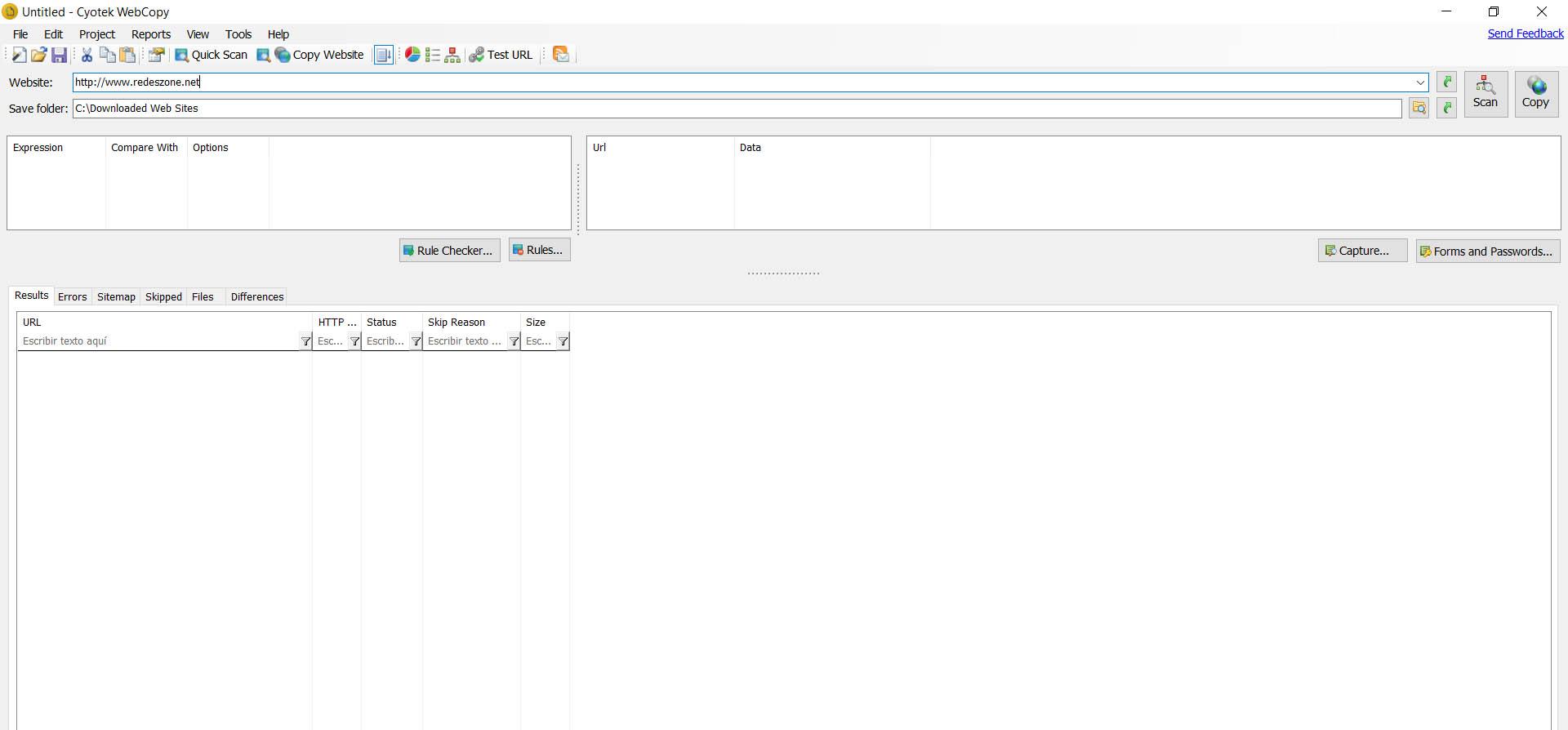
Este programa no tiene tantas opciones en cuanto a sistemas compatibles, ya que únicamente lo podemos utilizar en iOS y macOS. No obstante, para los usuarios que tengan alguno de esos sistemas operativos puede ser una herramienta útil para descargar una página web por completo.
Hay que acceder a su página web y allí descargar el programa. Posteriormente habrá que instalarlo y ejecutarlo. Nos solicitará el sitio web que queremos descargar y comenzará con el proceso. Debemos tener en cuenta que no solo descarga el texto de un sitio web para leer el contenido, sino que también incluye archivos multimedia, como pueden ser las imágenes. Es muy útil para poder ver una página en su totalidad, sin que tengamos ningún tipo de restricciones.
Lo más probable es que en algún momento, se llegue a necesitar ver alguna página web y no tengamos cobertura. Es algo por lo que casi todo el mundo acaba pasando. Descargar las páginas es una de las mejores soluciones que vamos a tener, pero en este caso también podemos hacer uso de un navegador especializado para esta función. Es el caso de «Offline – An Offline Browser«, el cual es un navegador que está especialmente diseñado para poder descargar las páginas web. El único problema, siendo este insalvable, es que no es algo previsible. Por lo cual tenemos que saber previamente cual va a ser la página que vamos a querer ver. Una vez descargada, la podremos ver en donde queramos. Este navegador es una herramienta totalmente gratuita para Android. Es muy ligera, ya que apenas llega a ocupar 1Mb. En cuanto a permisos, solo tendremos que conceder los de lectura de la memoria de nuestro dispositivo móvil, para que pueda buscar las páginas web.
El uso es muy sencillo, nada más acceder, tendremos que picar en el botón de añadir (+). Y en ese momento nos aparecerá una ventana donde tendremos algunas opciones. La primera será la destinada a la dirección de la página web, y después tendremos que establecer un nombre. Que es el que se va a representar luego en el inicio, de forma que podemos diferencias las páginas que tenemos guardadas. Tenemos otras opciones, como incluir las imágenes. Una vez tenemos todo cubierto, tan solo tendremos que picar en descargar y empezará el proceso. Cabe destacar, que lo que ocupe cada página web es variable. Por lo cual, algunas pueden llegar a ocupar mucho espacio. Todo depende del contenido que tengan. Esto también afecta directamente a la velocidad de descarga, junto con la velocidad de la propia red en la que estamos conectados.
Una vez descargadas, podremos acceder a ellas sin ningún tipo de problemas. Es probable que se sufra algún recorte de funciones con respecto a la original, pero, al fin y al cabo, podremos acceder sin ningún tipo de problemas.
Hemos visto algunos programas con los que podemos descargar por completo un sitio web. Son interesantes, pero puede que nos interese algo más sencillo. Esta opción es la de descargar una página web directamente con el navegador, ya sea Google Chrome o Mozilla Firefox. En el caso de Google Chrome, tenemos que pinchar en el menú de arriba a la derecha y le damos a Imprimir. Esto tenemos que hacerlo con la página web abierta. Automáticamente nos aparecerá un menú para seleccionar dónde queremos guardar la página web y la descargará en formato PDF, para poder leerlo en cualquier momento.
Hay que tener en cuenta que esto solo nos descargará la página en concreto que tenemos abierta. Por ejemplo, un artículo o algo determinado. Puede servir para ver algo que nos interese, pero no podremos interactuar con ese sitio web, como sería abrir el menú, ir a otra sección, etc. En el caso de Mozilla Firefox tenemos una opción similar. Vamos también al menú de arriba a la derecha y seleccionamos Imprimir. Nos dará la opción de elegir dónde queremos guardar ese sitio web y descargará el archivo PDF para que lo podamos leer posteriormente.
Por tanto, como has podido ver es sencillo descargar una página web también con el propio navegador. Es una alternativa a las aplicaciones que hemos mostrado. Tiene sus limitaciones, como es el hecho de no poder bajar más allá de una página en concreto que estemos leyendo, pero puede ser más que suficiente en muchos casos.
Muchos sitios web utilizan encabezados HTTP o etiquetas META dentro de sus documentos de Lenguajes de marcado HTML, o páginas Active Server ASP, de forma que pueden impedir que se almacenen el contenido de la página en las memorias caché de los discos.
En los casos que esto sea así, todas las funciones que utilicemos para poder visualizar la página sin conexión podrían funcionar con la apariencia del propio sitio web, pero su contenido no será almacenado. Esto nos dará como resultado final, que la página no puede ser vista sin conexión a internet.
Cuando descargamos una página web para verla offline, el tamaño que ocupará en nuestro dispositivo dependerá de varios factores, como el contenido de la página, la cantidad de elementos multimedia y el tipo de archivos utilizados. Entre ellos, nos vamos a encontrar:
En general, una página web relativamente simple sin muchos elementos multimedia y con archivos bien optimizados puede ocupar varios megas. Sin embargo, si la página web es compleja, incluye muchos elementos multimedia de alta resolución y utiliza archivos pesados como videos, el tamaño de la descarga puede llegar a varios gigas.
La mayoría de veces, lo que nos interesa es descargar la página en un teléfono móvil, ya que es normalmente el dispositivo que más usamos en los desplazamientos y momentos sin cobertura, como en un vuelo o de vacaciones.
Para ello, existen varios métodos, sin embargo, vamos a hablar de uno muy sencillo, ya que la misma app sirve para ambos sistemas, y es muy fácil de utilizar, aparte de gratuita.
Se trata de «Documents – Gestor de Archivos», y solamente deberemos instalarla, irnos hasta la página web que queramos descargar, y en la parte superior derecha, en los 3 puntitos, abrirlos, darle a más, y por último en «Guardar como PDF». Se descargará en nuestra carpeta predeterminada, dependiendo del dispositivo, y en ella tendremos todas las que vayamos bajando.
Es una buena forma de no solo leer un periódico completo, sino también de foros, webs de chistes, e incluso folletos o precios del menú del avión y diferentes páginas de la aerolínea con la que estemos volando (en caso de que la utilidad sea para un viaje por aire).
Existen más maneras, sin embargo esta es muy sencilla, y descargará únicamente el contenido necesario, siendo archivos PDF muy ligeros, por lo que podremos tener cientos o miles en nuestro dispositivo sin apenas ocupar espacio.
En primer lugar, vamos a explicar qué es eso de la caché almacenada de una página web. Podemos decir que básicamente es una copia de un sitio web que se almacena tal y como está en un momento determinado. Por ejemplo, si entramos ahora mismo en redeszone.net y generamos una copia de nuestro sitio para verlo posteriormente. Esa copia la podemos visualizar sin necesidad de tener acceso al servidor en ese momento. Por tanto, lo que vemos en realidad es una imagen de un momento dado. Si en nuestra página hemos publicado nuevos artículos, hemos modificado el contenido o realizado cualquier cambio actual, no aparecería.
No obstante, la caché almacenada de una página puede ser muy interesante en determinadas circunstancias. Por ejemplo, si se ha caído el servidor y necesitamos ver cierta información de un sitio, leer un artículo antiguo, etc.
Esto también permitiría incluso ver cómo era una página en un momento dado. Así podremos comprobar los cambios que ha habido en un sitio web en los últimos meses o años. Esto sería posible si tenemos copias de la caché almacenadas, algo que realizan algunos servicios online.
Ahora bien, llegado a este punto vamos a explicar cómo ver la caché almacenada de un sitio web. Para ello podemos utilizar diferentes herramientas online. Nos permiten acceder a una página incluso si el servidor en ese momento no funciona. Puede salvar a los usuarios cuando necesitan sí o sí ver algún contenido específico.
Una de las opciones que tenemos para ver la caché almacenada de una página es CachedView. Se basa en la caché que almacena el propio Google. Es muy útil y además su funcionamiento es muy sencillo e intuitivo. Podemos ver una web sin problemas.
Para comenzar a usar CachedView lo primero que tenemos que hacer es entrar en su página web. Allí nos encontraremos con varias opciones en la parte de arriba, como por ejemplo cambiar el idioma. Pero lo que nos interesa realmente es la barra de direcciones que hay en el centro de la web.
En esa barra lo que vamos a hacer es introducir la URL que nos interesa. Puede ser el dominio principal de un sitio web, como sería por ejemplo redeszone.net, o una dirección específica que lleva a un artículo o sección de la página. Posteriormente tendremos varios botones, que son varias opciones disponibles: una de ellas es la caché de Google, otra de Archive.org y la tercera sería ver la página tal y como está ahora, aunque esta opción no tendría mucho sentido para nuestro objetivo.
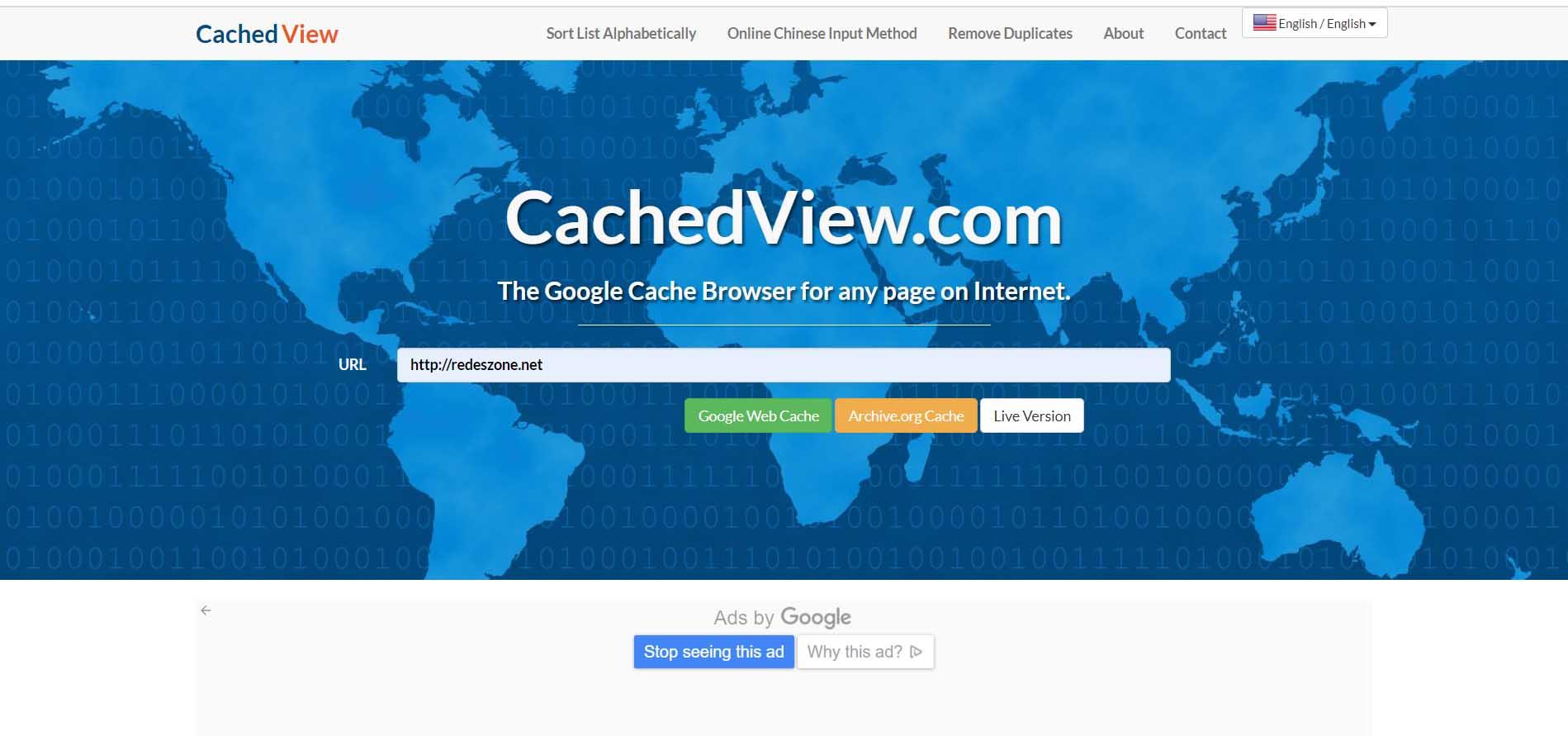
Si le damos a Google Web Cache nos mostrará la página que ha almacenado la caché de Google. Será el último cambio que ha registrado el popular navegador. Podría ocurrir que nos muestre el sitio web muy actualizado, con incluso minutos desde el último cambio, o por el contrario mostrarnos algo más antiguo. Esto dependerá del sitio y de cuándo haya realizado Google ese rastreo.
También está la opción de hacer clic en Archive.org. Esta opción es interesante si queremos ver cómo era una página hace unos meses o incluso años. Podemos ver instantáneas de ese sitio y poder navegar y ver qué aspecto tenía en otro momento.
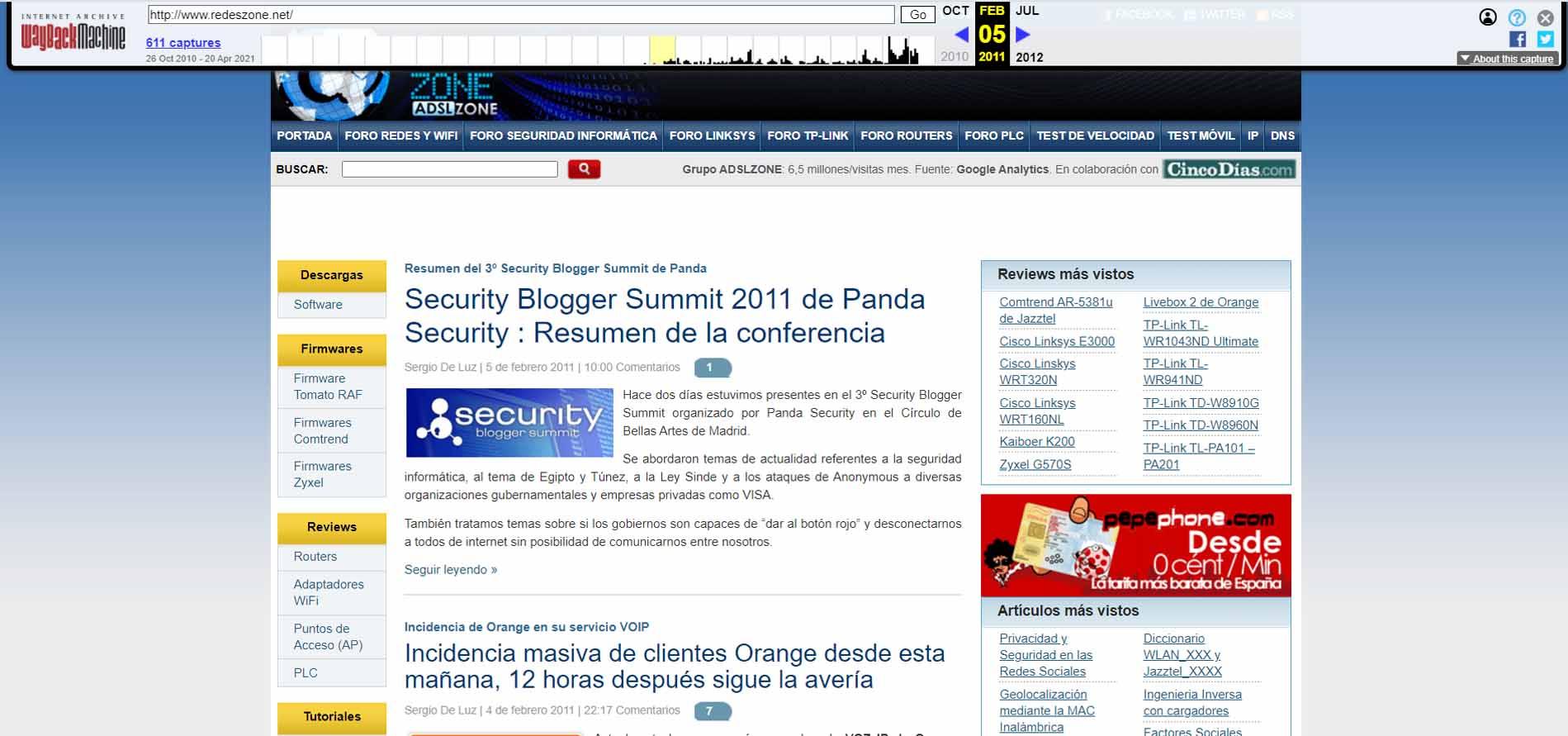
Por ejemplo, en la imagen que vemos arriba podemos ver cómo era RedesZone el 5 de febrero de 2011. Ya ha llovido desde entonces y como podéis comprobar nuestro sitio ha cambiado bastante después de más de 10 años.
Otra opción que tenemos muy interesante es la de ver una búsqueda de Google (también valdría con otro buscador como Bing) en caché. Es muy sencillo de utilizar. Para ello no tenemos más que ir al buscador e introducir los términos que nos interesan. Podemos ver los resultados y, junto a la URL, una flecha que nos da la opción de ver ese sitio en caché.
¿Por qué es interesante esto? Pongamos que hemos realizado una búsqueda y hemos llegado a un foro o página que ofrece información que necesitamos. Sin embargo, por algún motivo ese sitio ya no está disponible. Tal vez se deba a un fallo del servidor, un cambio que han realizado, etc.
Si vemos ese sitio web almacenado en caché podemos llegar al estado anterior o ver la página si se ha caído momentáneamente. Solo tenemos que pinchar en la flecha y darle a ver en caché. Como en el caso anterior, nos mostrará el sitio que ha almacenado Google.
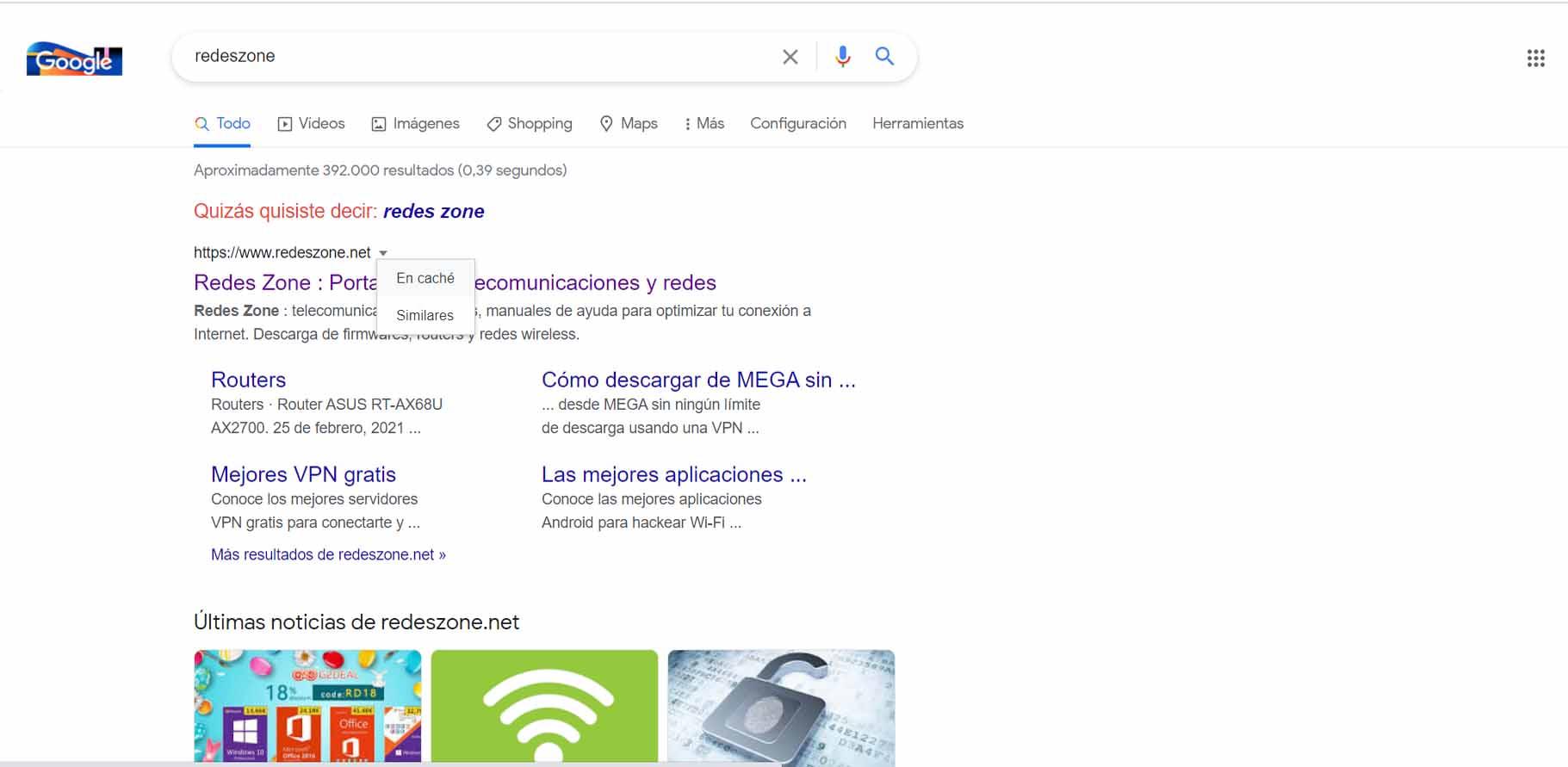
Google Chrome es hoy en día el navegador más utilizado por los usuarios. Cuenta con una gran cantidad de funciones y características que son muy interesantes. También nos permite ver una página web almacenada en caché de una forma sencilla. Para ello simplemente vamos a utilizar la barra de direcciones. Hay que poner cache:sitioweb.com. Es decir, pongamos que queremos ver la caché de RedesZone. En este caso tendríamos que poner lo siguiente en la barra de direcciones: “cache:redeszone.net”. Automáticamente el navegador nos llevará a la versión almacenada en caché.
Como vemos, es un proceso sencillo y con el cual también podemos ver un sitio web en su versión de caché. Una manera interesante de evitar fallos si una página está caída en un momento determinado y necesitamos entrar.
En definitiva, a través de estos servicios y métodos que hemos mencionado podemos ver la caché almacenada de una página web de una manera sencilla y rápida. No necesitamos instalar nada y además está disponible para cualquier sistema operativo o dispositivo. Únicamente necesitamos tener un navegador y acceder a alguna de estas opciones o usar los métodos que hemos explicado. A partir de ese momento podremos ver una página que por el motivo que sea no está disponible en ese instante.
En definitiva, estas son las opciones que tenemos disponibles para poder bajar una página web y leer el contenido en cualquier lugar, sin necesidad de tener acceso a la red. Hemos visto algunos programas gratuitos para diferentes sistemas operativos y que funcionan bien para bajar el sitio por completo.
El programa HTTrack puede ser el más indicado para la mayoría de los usuarios. Funciona bien, es gratuito y además lo podemos utilizar en diferentes sistemas operativos, por lo que no vamos a tener ningún problema de compatibilidad a la hora de descargar por completo un sitio web. No obstante, si únicamente necesitamos guardar una página determinada, como podría ser un artículo de una noticia, con la opción de Chrome y Firefox de bajar en PDF puede servir. Es muy sencillo y rápido, además de que no tendremos que instalar nada adicional en el sistema.
Un método mucho más cómodo que hacer capturas de pantalla, puesto que tendríamso que hacer bastantes para una página grande, algo que de esta forma nos evita el tener que unirlas, ordenarlas, y encima la calidad del texto e imágenes será mayor, pudiendo ampliar o reducir a nuestro gusto, como si estuvieramos dentro de la web con internet.


Comentarios
Publicar un comentario